Comment empêcher l'arrêt automatique dans Windows 10 ?

Windows 10 permet aux utilisateurs d' effectuer automatiquement diverses tâches et ainsi de faire gagner du temps aux autres. Parmi ces fonctions se trouve l'arrêt automatique qui s'effectue via la commande 'Shutdown'.
Voyons dans les prochaines lignes la meilleure façon d' utiliser cette fonction de Windows 10 et comment l'éviter, car si nous ne la configurons pas correctement, notre ordinateur risque de s'éteindre au moment le moins opportun.
Quelle est la fonction de suspension automatique de votre PC ?
Il y a plusieurs raisons pour lesquelles Windows inclut cette fonction dans ses fonctionnalités, parmi lesquelles les plus remarquables sont :
Prenez soin des performances de votre PC
Dans le monde technologique, nos équipements ont un cycle de vie utile , cependant, nous pouvons faire beaucoup pour contribuer à allonger ou raccourcir ce temps, cela influencera ses performances.
Tout le temps que notre ordinateur reste allumé représente une usure de ses performances , car le processeur fonctionne à certaines températures qui minimisent ses performances dans le temps. Il en va de même pour la RAM, la carte mère et la carte graphique.
Lorsque notre ordinateur fonctionne à des températures très élevées, le système envoie un ordre d'arrêt pour éviter que l'un des composants ne soit endommagé. Cela peut être résolu en nettoyant soigneusement chacun des composants, en nettoyant les ventilateurs électriques et l'ensemble du système de refroidissement en général.

Cela empêchera votre système Windows de s'arrêter uniquement en raison de températures élevées. De plus, utiliser un ordinateur dans ces conditions représente un risque pour tous les composants de notre PC et nous aurons également une performance moche dans notre système.
Moins d'usure du système
Tout le temps que votre ordinateur est allumé se traduit par l'usure de votre système d'exploitation , car le journal des événements Windows augmente chaque minute. D'autre part, plus notre ordinateur passe de temps dessus, plus il est vulnérable aux attaques informatiques.
Supposons que vous deviez quitter votre domicile en urgence et que vous avez laissé votre ordinateur allumé, que votre antivirus n'est pas complètement à jour et que vous téléchargez un fichier Torrent. C'est le scénario parfait pour qu'un virus informatique se faufile dans votre système .
Avec l'arrêt automatique, Windows évite cette situation , car lorsqu'il détecte qu'après un laps de temps X écoulé sans activité de l'utilisateur, l'ordre d'arrêt est automatiquement envoyé. De cette façon, fermez tout type d'accès viral via Internet
Si le système d'exploitation de votre PC ne fonctionne pas de la même manière que lorsque vous l'avez acheté , la seule chose que nous pouvons faire est de sauvegarder les informations importantes, de les supprimer et de les réinstaller. Il s'agit d'une procédure simple qui aidera votre PC à fonctionner comme au premier jour.
Choisir d'installer un logiciel spécifique qui nettoie les registres de votre ordinateur et optimise les ressources remplira la fonction d'allonger les cycles de vie utile de votre PC. Après un certain temps, une autre option consiste à installer un antivirus, afin que le logiciel malveillant ne se faufile pas ou n'affecte pas le système.
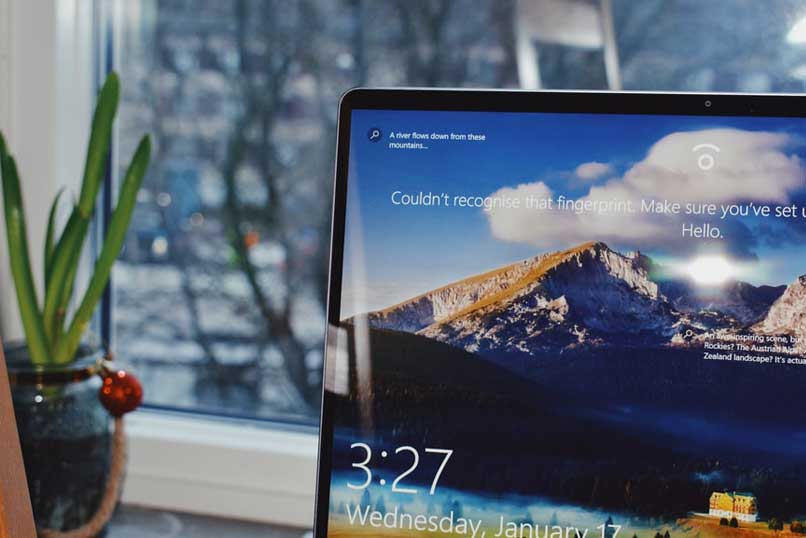
À quoi servent les paramètres d'option d'alimentation ?
Les paramètres des options d'alimentation peuvent nous aider à économiser de l'énergie, à augmenter les performances ou à équilibrer les deux sur notre PC.
Si vous avez un ordinateur portable. Vous configurerez très probablement des paramètres d'alimentation avancés pour personnaliser son comportement, puisque vous comptez sur sa batterie pour optimiser ses fonctions. Voyons comment faire sur un PC, pour accéder aux paramètres d'alimentation sous Windows 10 :
- Appuyez sur le bouton Démarrer et tapez « Modifier le plan d'alimentation », vous verrez les options.
- En accédant au Panneau de configuration Windows, Options d'alimentation, une fenêtre s'ouvrira pour accéder à "Modifier les paramètres du plan " . Vous trouverez deux plans préétablis, équilibré et performant.
Comment empêcher l'ordinateur de dormir et l'écran de s'éteindre ?
Cette option est programmée en usine. Ainsi, Windows évite la consommation d'énergie et l'usure de l'écran, pour que votre ordinateur ne se suspende pas automatiquement, faites ceci :
- Accueil, appuyez sur Paramètres, Démarrage du système/Veille et veille , Paramètres d'alimentation supplémentaires.
- Dans le volet de gauche, modifiez la fréquence à laquelle l'ordinateur se met en veille.
- Se termine par l'enregistrement des modifications.
Si vous effectuez cette configuration, vous demanderez à Windows 10 de ne pas s'arrêter automatiquement, mais rappelez-vous que cela entraînera une augmentation de la consommation d'énergie et que l'entropie de votre système ne s'arrêtera pas.

Laisser un commentaire